Совет: Если вы используете программу Macromedia FreeHand, которая позволяет определять совместимые с Rash символы и слои в графических файлах, то можете сэкономить свое рабочее время при импортировании таких файлов в документ Flash.
Ниже приведены инструкции по использованию буфера обмена для импортирования векторных изображений во Flash.
Импорт файлов Macromedia Fireworks
Программа Macromedia Fireworks предлагает один из самых гибких форматов файлов, коте можно импортировать во Flash. PNG-файлы программы Fireworks могут содержать растровые и векторные художественные работы, а также текст, слои, направляющие и даже кадры. Эти файлы можно импортировать во Flash и как "слитые" в единое целое изображения, и как редактируемые объекты, задавая разные опции обработки содержимого файла. При импортировании во Flash изображений, которые были экспортированы из Fireworks, вы увидите диалоговое окно Fireworks PNG Import Settings (Настройки импорта PNG программы Fireworks), в котором можно задать следующие опции импортирования (рис. 16-16).
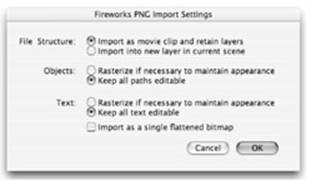
Рис. 16-16. Используйте диалоговое окно Fireworks PNG Import Settings для указания параметров преобразования PNG-файлов программы Fireworks при импорте в документ Flash
· Опция Import as movie clip and retain layers (Импортировать как видеоклип с сохранением структуры слоев) позволяет импортировать PNG-файл как видеоклип, сохраняя нетронутыми все кадры и слои внутри символа видеоклипа.
· Опция Import Into new layer in current scene (Импортировать в новый слои текущей сцены) позволяет импортировать PNG-файл в один новый слой активного документа Flash: при этом новый слой размешается выше всех остальных слоев в стеке. Все слои документа, созданные в Fireworks, будут слиты в один, однако преобразование векторных элементов в растровый формат не произойдет без специального указания. Кроме того, все кадры файла Fireworks также будут помещены на новый слой.
Уважаемый посетитель!
Чтобы распечатать файл, скачайте его (в формате Word).
Ссылка на скачивание - внизу страницы.